 |
 |
対処方法 |
| |
「ファイナルパソコン引越し3.0 PRO」(以下 "ファイナルパソコン引越し")は、古いパソコンから新しいパソコンに環境を移行するためのソフトウェアです。
ここでは、クロスケーブルを使って移行する場合のIPアドレス固定方法を案内します。

クロスケーブルを使ってパソコン同士を接続します。

- ファイナルパソコン引越し3.0 PROのクロスケーブル経由での移行方法は、情報番号:011233を参照してください。
- クロスケーブルを別途準備してください。
- クロスケーブルを使用する場合、パソコンの環境によっては古いパソコンで新しいパソコンが認識できない場合があります。
この場合、両方のパソコンでIPアドレスを固定する必要があります。
環境移行が終わりましたら、元のIPアドレス設定に戻してください。
- 対象機種の確認はここをクリックしてください。
IPアドレスの固定化については、次の項目を確認してください。
- 新しいパソコンのIPアドレスを固定する方法
- 古いパソコンのIPアドレスを固定する方法
新しいパソコンのIPアドレスを固定するには、以下の操作手順を行ってください。
ここでは、新しいパソコンのOSをWindows 7(R)としています。
【操作手順】
- 「スタート」→「コントロール パネル」の順にクリックします。
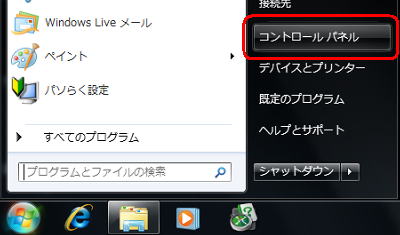
- 「ネットワークの状態とタスクの表示」をクリックします。
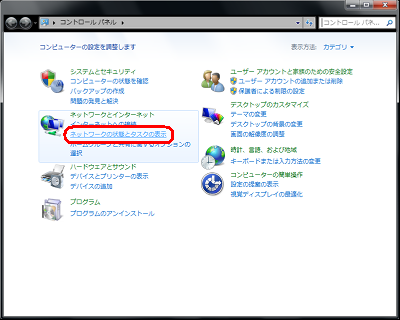
《拡大図》
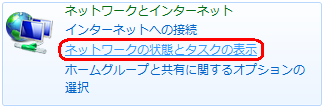
- 「アダプターの設定の変更」をクリックします。
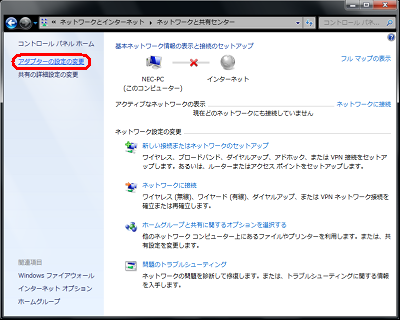
《拡大図》
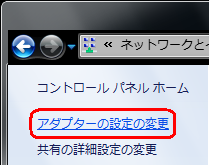
- 「ローカル エリア接続」を右クリックして「プロパティ」をクリックします。
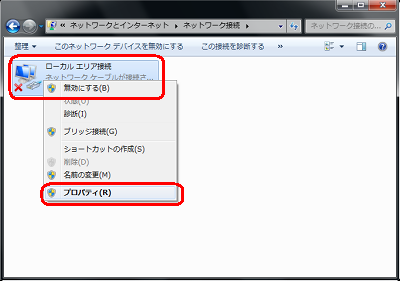
- 「この接続は次の項目を使用します」欄から「インターネット プロトコル バージョン 4(TCP/IPv4)」を選択(クリック)し、「プロパティ」ボタンをクリックします。
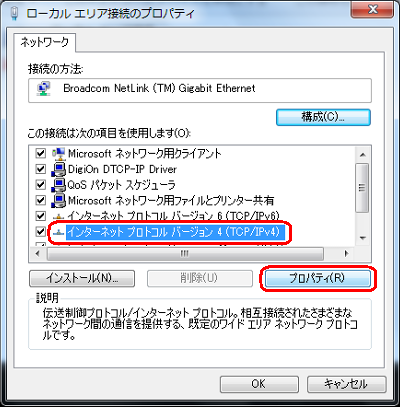
- 「次のIPアドレスを使う」を選択(クリック)し、「IPアドレス」と「サブネットマスク」に下記設定を行い、「OK」ボタンをクリックします。
※ 設定する前に元の情報をひかえておいてください。
下図の場合は、IPアドレス:192.168.1.101、サブネットマスク:255.255.255.0
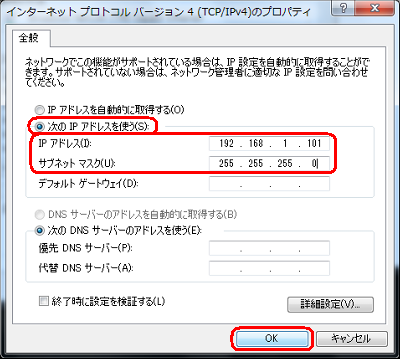
- 「閉じる」ボタンをクリックします。
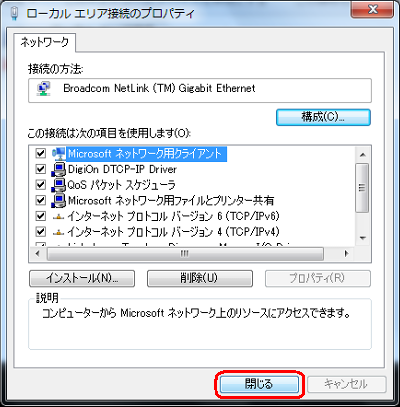
- 画面右上の「×」をクリックして画面を閉じます。
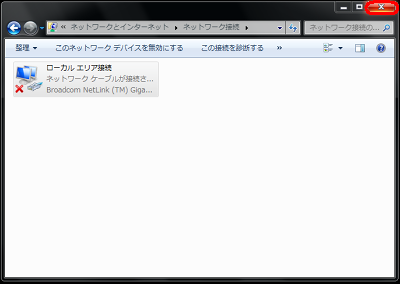
以上で操作完了です。
「対処方法」の先頭に戻る
古いパソコンのIPアドレスを固定するには、以下の操作手順を行ってください。
※ 環境移行が終わりましたら、元のIPアドレス設定に戻してください。
ここでは、古いパソコンのOSをWindows XPとしています。
【操作手順】
- 「スタート」→「コントロール パネル」の順にクリックします。
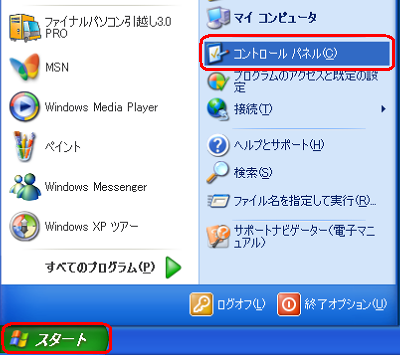
- 「ネットワークとインターネット接続」をクリックします。
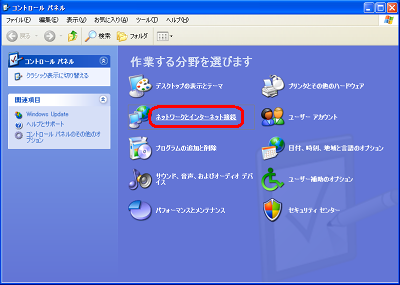
- 「ネットワーク接続」をクリックします。
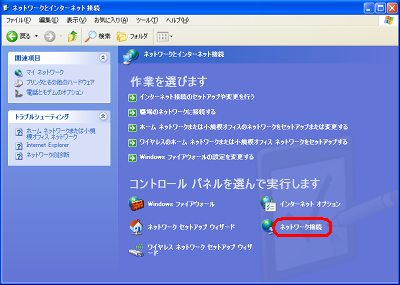
- 「ローカル エリア接続」を右クリックし、「プロパティ」を選択(クリック)します。
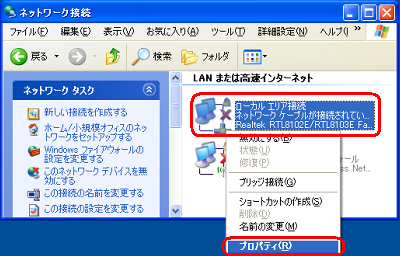
- 「全般」タグをクリックし、「この接続は次の項目を使用します」欄から「インターネット プロトコル (TCP/IP)」を選択(クリック)して「プロパティ」ボタンをクリックします。
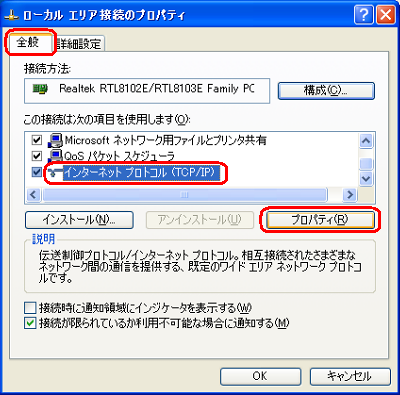
- 「次のIPアドレスを使う」を選択(クリック)し、「IPアドレス」と「サブネットマスク」に下記設定を行い、「OK」ボタンをクリックします。
※ 設定する前に元の情報をひかえておいてください。
下図の場合は、IPアドレス:192.168.1.100、サブネットマスク:255.255.255.0
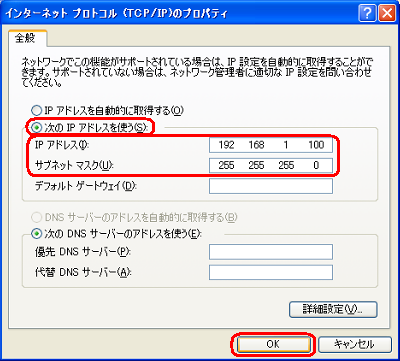
- 「閉じる」ボタンをクリックします。
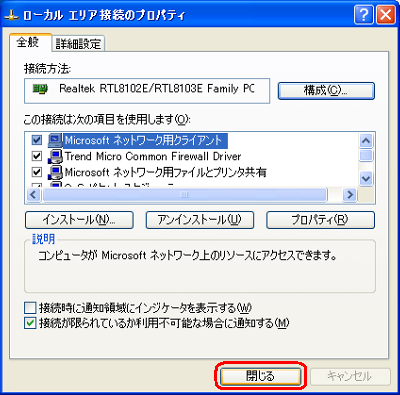
- 画面右上の「×」をクリックして画面を閉じます。
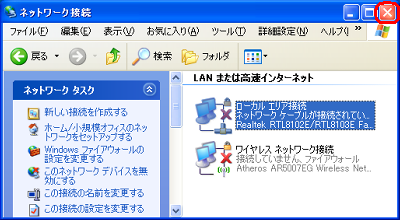
以上で操作完了です。
「対処方法」の先頭に戻る |
 |
補足 |
| |
特にありません。
|
|
|




